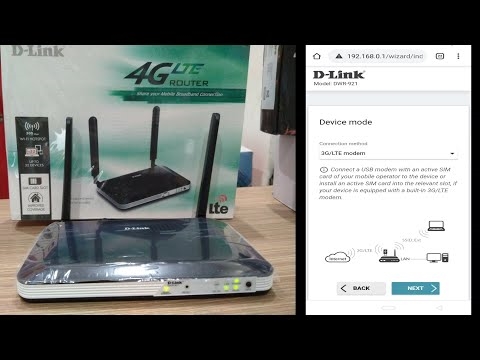Odločil sem se, da pripravim majhen vodnik za nastavitev usmerjevalnika Wi-Fi TP-Link Archer MR400. Če še niste seznanjeni s tem usmerjevalnikom, priporočam, da preberete moj pregled tega modela. Ker Archer MR400 kupujejo predvsem za povezavo z internetom prek omrežja 3G / 4G, vam bom zagotovo pokazal, kako na ta usmerjevalnik priključite kartico SIM in naredite potrebne nastavitve za povezavo z internetom in omrežjem Wi-Fi. Za vsak slučaj razmislite tudi o možnosti povezave z internetom ne prek omrežja 3G / 4G, temveč prek ethernetnega kabla. Ta možnost ima tudi ta usmerjevalnik.
V nastavitvah sta na voljo dva načina delovanja: »Način usmerjevalnika 3G / 4G« - ko se usmerjevalnik poveže z internetom prek kartice SIM (omrežje 3G / 4G). In "način brezžičnega usmerjevalnika" - ko na usmerjevalnik prek kabla (neposredno od ponudnika ali modema) priključimo internet na vrata WAN. Privzeto usmerjevalnik deluje v "načinu usmerjevalnika 3G / 4G". Z vstavitvijo kartice SIM v ločeno režo na usmerjevalniku se takoj poveže z omrežjem mobilnega operaterja in začne distribuirati internet. Nastavitve omrežja Wi-Fi in druge funkcije na Archer MR400 so praktično enake kot drugi usmerjevalniki TP-Link. Ta usmerjevalnik ima novo različico spletnega vmesnika.
Konfiguriranje TP-Link Archer MR400 s kartico SIM
Usmerjevalnik ima režo za Micro SIM. Če imate Nano SIM, lahko uporabite adapter, ki je priložen usmerjevalniku.
Kartico je treba vstaviti v adapter in jo pritrditi z nalepko na zadnji strani. Nato vstavite kartico SIM v režo usmerjevalnika.
Vklopimo usmerjevalnik in opazujemo indikatorje na sprednji plošči. Po približno minuti naj zasveti indikator moči signala celičnega omrežja (oddelki, na fotografiji jih imam tri) in indikator internetne povezave. To je pod pogojem, da je usmerjevalnik lahko sam vzpostavil internetno povezavo, da je omrežje 3G / 4G pokrito in s strani našega operaterja ni nobenih omejitev.

Naprave lahko že povežete z usmerjevalnikom in uporabite internetno povezavo. Povežete se lahko prek omrežnega kabla ali prek Wi-Fi. Tovarniško ime omrežja Wi-Fi (SSID) in geslo (Wirelles Password / PIN) najdete na nalepki na dnu TP-Link Archer MR400.

Na seznamu razpoložljivih omrežij v napravi morate samo izbrati omrežje Wi-Fi in vnesti geslo. Če želite vnesti nastavitve usmerjevalnika (na primer, da spremenite ime omrežja Wi-Fi in geslo), se morate najprej povezati z samim usmerjevalnikom. Do nastavitev je mogoče dostopati prek katerega koli brskalnika. Vključno s telefonom in tablico. Toda na mobilnih napravah lahko namestite in uporabite aplikacijo TP-LINK Tether za konfiguriranje in upravljanje usmerjevalnika Archer MR400.
Preko brskalnika lahko nastavitve vnesete na tplinkmodem.net ali 192.168.1.1. Ko se prvič prijavite v spletni vmesnik, vas bo usmerjevalnik pozval, da nastavite skrbniško geslo, ki bo zaščitilo nastavitve usmerjevalnika. Izmisliti morate in vnesti geslo (2-krat). Ne pozabite ga nekje zapisati.

Vsi parametri, povezani s povezovanjem z internetom prek omrežja mobilnega operaterja, se nahajajo na zavihku "Napredno", v razdelku "Omrežje". Če se takoj prikaže sporočilo, povezano s kodo PIN, je kartica SIM blokirana. Odprite razdelek »Omrežje« - »Upravljanje PIN-a« in vnesite kodo PIN (če je niste spremenili, je navedena na kartici s kartice SIM). Druga možnost je, da onemogočite zaklepanje s PIN s stikalom, ki je nasprotno "PIN Lock".

V razdelku "Omrežje" - "Internet" lahko spremenite parametre povezave z mobilnim omrežjem. Če je potrebno. Vse moje nastavitve so bile samodejno registrirane.

Priporočam, da ste pozorni na postavko "Network Mode" (omrežni način). Privzeto je 4G Preferred (po možnosti 4G). To pomeni, da se bo usmerjevalnik povezal z omrežjem 4G, če obstaja pokritost. Če ni pokritosti, se bo povezal z omrežjem 3G. Priporočam, da nastavitve spremenite na »Samo 3G« le, če 4G sploh ni pokrit. In "Samo 4G" - kadar je pokritost s 4G, vendar usmerjevalnik iz nekega razloga občasno preklopi na 3G (medtem ko je hitrost v omrežju 4G v primerjavi s 3G večja).
V razdelku "USSD" lahko pošljete USSD zahteve. Na primer, da preverite stanje, povežete nekatere tarife itd. Sporočila SMS lahko upravljate v ločenem razdelku "SMS".
O nastavitvi omrežja Wi-Fi bom govoril v enem od naslednjih oddelkov tega članka. Samo pomaknite se navzdol po strani.
Konfiguracija v običajnem načinu usmerjevalnika (internet prek kabla)
Če želite internet povezati s TP-Link Archer MR400 prek omrežnega kabla, se morate najprej z usmerjevalnikom povezati iz računalnika ali mobilne naprave prek kabla ali Wi-Fi, pojdite v nastavitve in ga preklopite v ustrezen način delovanja.
Zgoraj sem že napisal, da lahko odprete nastavitve na http://tplinkmodem.net ali http://192.168.1.1... Na zavihku "Napredno" v razdelku "Način delovanja" postavite stikalo poleg elementa "Način brezžičnega usmerjevalnika" in kliknite gumb "Shrani".

Potrdimo spremembo načina delovanja. Čakamo, da se usmerjevalnik znova zažene. Po tem, če se stran z nastavitvijo ne samodejno skrije, jo odprite ročno.
Internet morate povezati z usmerjevalnikom. Kabel priključimo na vrata LAN4 / WAN.

V nastavitvah (spletni vmesnik) odprite razdelek "Napredno" - "Omrežje" - "Internet". Tam je takoj razvidno stikalo "3G / 4G Backup". Kolikor razumem, če je ta funkcija omogočena in je kartica SIM usmerjena na usmerjevalnik, se bo povezava prek mobilnega omrežja kot varnostna kopija uporabljala v primeru izgube povezave z internetom prek kabla.
Če želite vzpostaviti povezavo z internetnim ponudnikom, morate ustvariti nov profil (kliknite gumb "Dodaj").

Najprej morate izbrati pravilno vrsto internetne povezave. Če ne veste, katero vrsto povezave uporablja vaš ponudnik, potem nima smisla nadaljevati konfiguracije. Za te informacije se obrnite na svojega ponudnika internetnih storitev.

V vseh primerih, razen za "Dynamic IP" (Dynamic IP, DHCP), morate napisati nastavitve. Upoštevajte, da se ponudnik lahko veže tudi po naslovu MAC. Če internet ne deluje, morate ta trenutek ugotoviti s podporo. Za PPPoE morate registrirati uporabniško ime in geslo. In za L2TP in PPTP tudi naslov strežnika. Vse te naslove in gesla izda ponudnik.
Na primer nastavitev PPPoE.

Shranite nastavitve in si oglejte stanje povezave. Če se usmerjevalnik ne more povezati z internetom, znova preverite vse parametre. Po potrebi se obrnite na svojega ponudnika. In ugotovite, ali obstajajo kakšne omejitve z njegove strani.
Nastavitev omrežja Wi-Fi na TP-Link Archer MR400
Vse nastavitve brezžičnega omrežja so zbrane v razdelku »Napredno« - »Brezžično"-" Brezžične nastavitve ". Ker imamo dvopasovni usmerjevalnik, sta na voljo dva zavihka:" 2,4 GHz "in" 5 GHz ". Vsako omrežje je konfigurirano posebej. Spremeniti moramo le ime omrežja (ime omrežja (SSID)) in geslo (geslo Preostalih nastavitev ne priporočam po nepotrebnem spreminjanju. Nastavite omrežje na 2,4 GHz:

In 5GHz. Na enak način spremenimo omrežno ime in geslo. Priporočam, da nastavite drugo ime omrežja. Geslo lahko ostane enako.

Po shranjevanju nastavitev ne pozabite znova povezati naprav z omrežjem Wi-Fi. Če ste jih v omrežje povezali s starim (tovarniškim) imenom in geslom.
Ponastaviti
Na TP-Link Archer MR400 lahko vedno obnovite tovarniške nastavitve in znova začnete postopek namestitve. Če želite to narediti, pritisnite in približno 5 sekund pridržite gumb WPS / Reset.

Indikator napajanja začne utripati. Po nekaj sekundah se bo usmerjevalnik znova zagnal in nastavitve bodo ponastavljene na tovarniško privzete.